El sistema operativo Windows 10 es el último y más avanzado producido por Microsoft. El mismo está diseñado para principiantes así como para expertos. Si eres un experto en Windows entonces te interesará el asunto de activar o desactivar características. Esto es así ya que hay algunas cosas que Windows 10 incluye por defecto las cuales quizás quieras desactivar. Del mismo modo hay ciertas características que Windows 10 no tiene activadas por defecto, pero siendo tú un experto en la materia sí quisieras usarlas. Es por ello que en este artículo te mostraremos varias formas de cómo activar o desactivar las características de Windows 10.
Te mostraremos como hacer esto desde el Panel de control, así como desde la Barra de búsqueda. Ten en cuenta que el Panel de control puede estar organizado por Categorías o por Iconos. Aquí te mostraremos ambos casos también. Sin más preámbulo comencemos con el primer caso.
Cómo activar o desactivar las características de Windows 10 desde el Panel de control organizado por Categorías
El primer paso para activar o desactivar las características de Windows 10 en este caso, es accediendo al Panel de control. Por defecto el Panel de control está organizado por Categorías. Es por ello que comenzamos con este caso. Puedes saber cómo está organizado tu Panel de control fijándote en la parte superior derecha. Allí verás un área que dice Ver por: Categoría, la cual puedes ver en la Imagen #1. Ahora desplaza tu mouse hasta donde dice Programas. Esto también se muestra en la Imagen #1 a continuación.
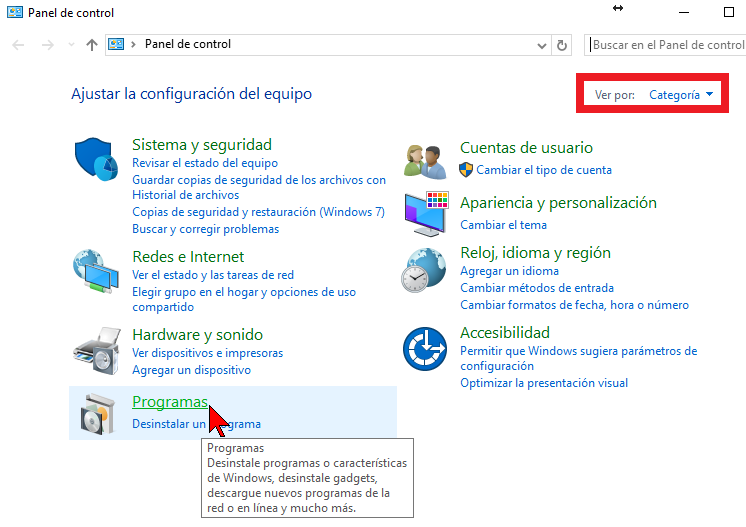
Entonces pasarás a la ventana de Programas del Panel de control. Allí verás hacia mano derecha la opción que dice Activar o desactivar las características de Windows. Haz clic en dicha opción, como ves en la Imagen #2.
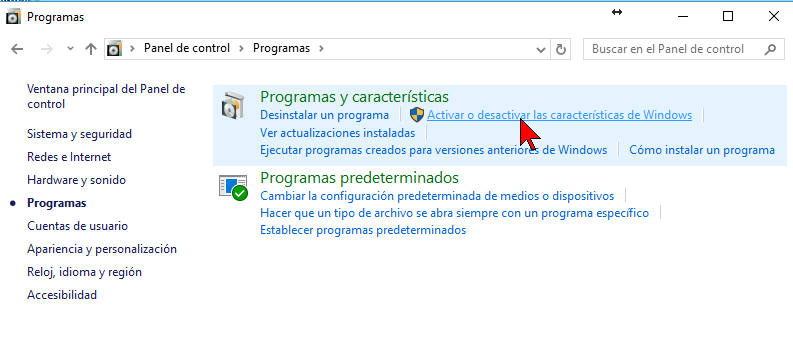
Ahora bien, si tu Panel de control está organizado por iconos la próxima sección te mostrará los pasos correspondientes.
Cómo activar o desactivar las características de Windows 10 desde el Panel de control organizado por Iconos
Al abrir el Panel de control sabrás si el mismo está organizado por iconos, al fijarte en la parte superior derecha. Allí debe decir Ver por: Iconos grandes o Ver por: Iconos pequeños. Puedes ver la referencia en la Imagen #3. Entonces ahora debes desplazar el mouse hasta que halles el botón que dice Programas y características. Puedes observar el mismo, en la Imagen #3 también.
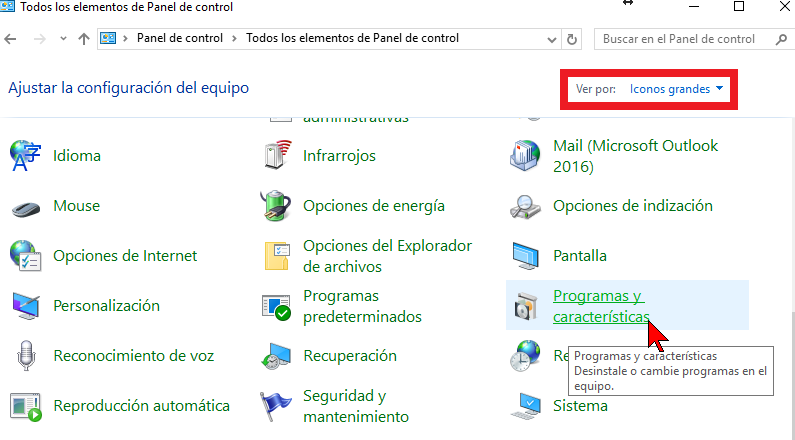
Ahora pasarás a la ventana Programas y características. Allí fíjate en la opciones a mano izquierda. Una de ellas es la que dice Activar o desactivar la características de Windows. Haz clic en esa opción, mostrada en la Imagen #4.
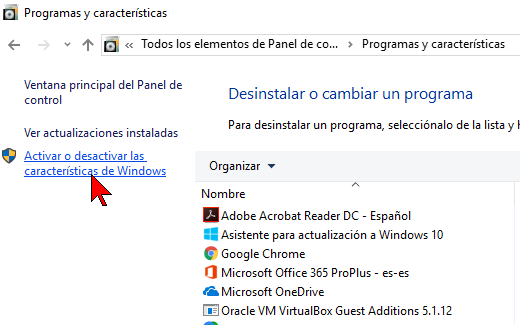
Ten en cuenta que puedes fácilmente cambiar la visualización de tu Panel de control. Para ello te invitamos a que leas nuestro artículo al respecto aquí. Ahora bien, hay otra forma para acceder a las características de Windows 10. La misma la mostramos a continuación.
Cómo activar o desactivar las características de Windows 10 desde la Barra de búsqueda
Si eres de los que prefiere usar más el teclado, este método te interesará. Puedes fácilmente activar o desactivar las características de Windows usando la Barra de búsqueda que se halla en la Barra de tareas. Para ello simplemente coloca el mouse en dicha barra y comienza a escribir la palabra «características«. Al hacerlo verás que Windows 10 te da varias sugerencias. Unas de las sugerencias que eventualmente aparecerá es la que dice Activar o desactivar las características de Windows. La misma se muestra en la Imagen #5.
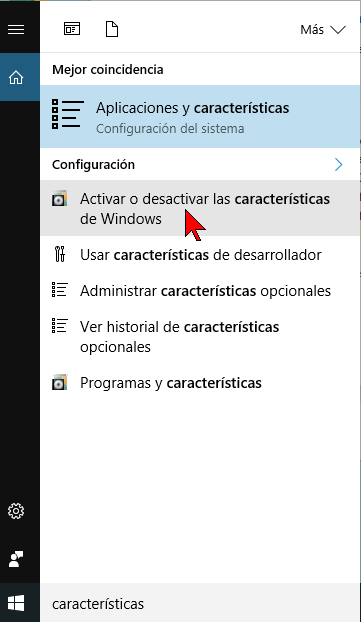
Cuando veas esa sugerencia hazle clic. Al hacerlo se abrirá la ventana titulada Características de Windows. Puedes ver la misma en la Imagen #6.
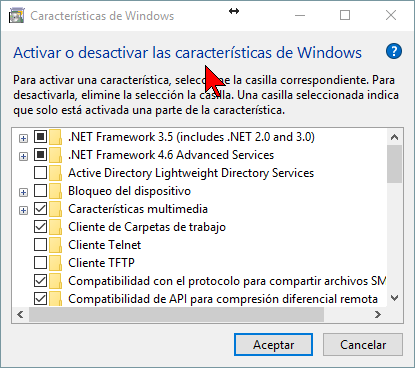
Con estos pasos ya sabes cómo activar o desactivar las características de Windows 10. Podrás hacer esta tarea tanto desde el Panel de control como desde la Barra de búsqueda.
